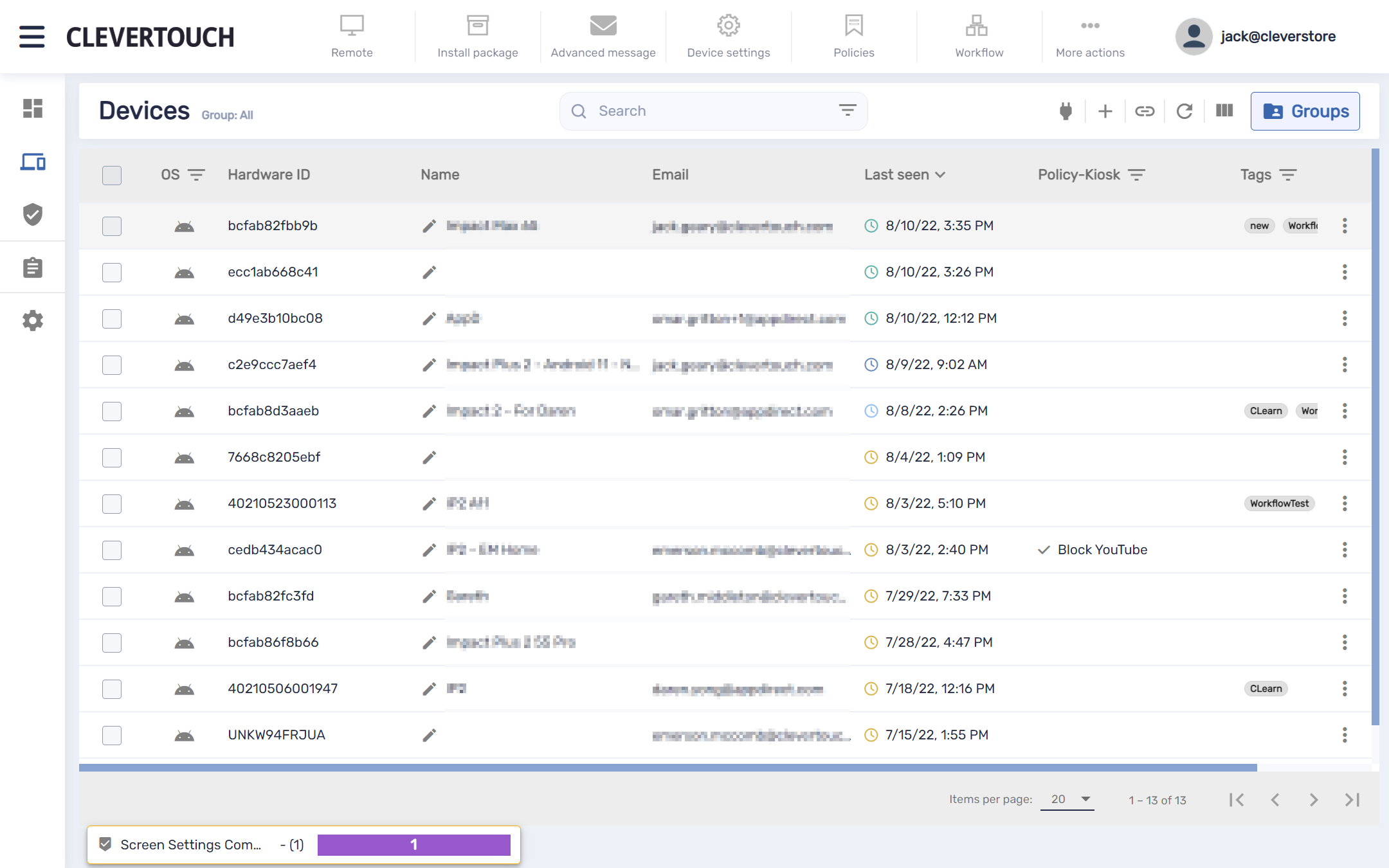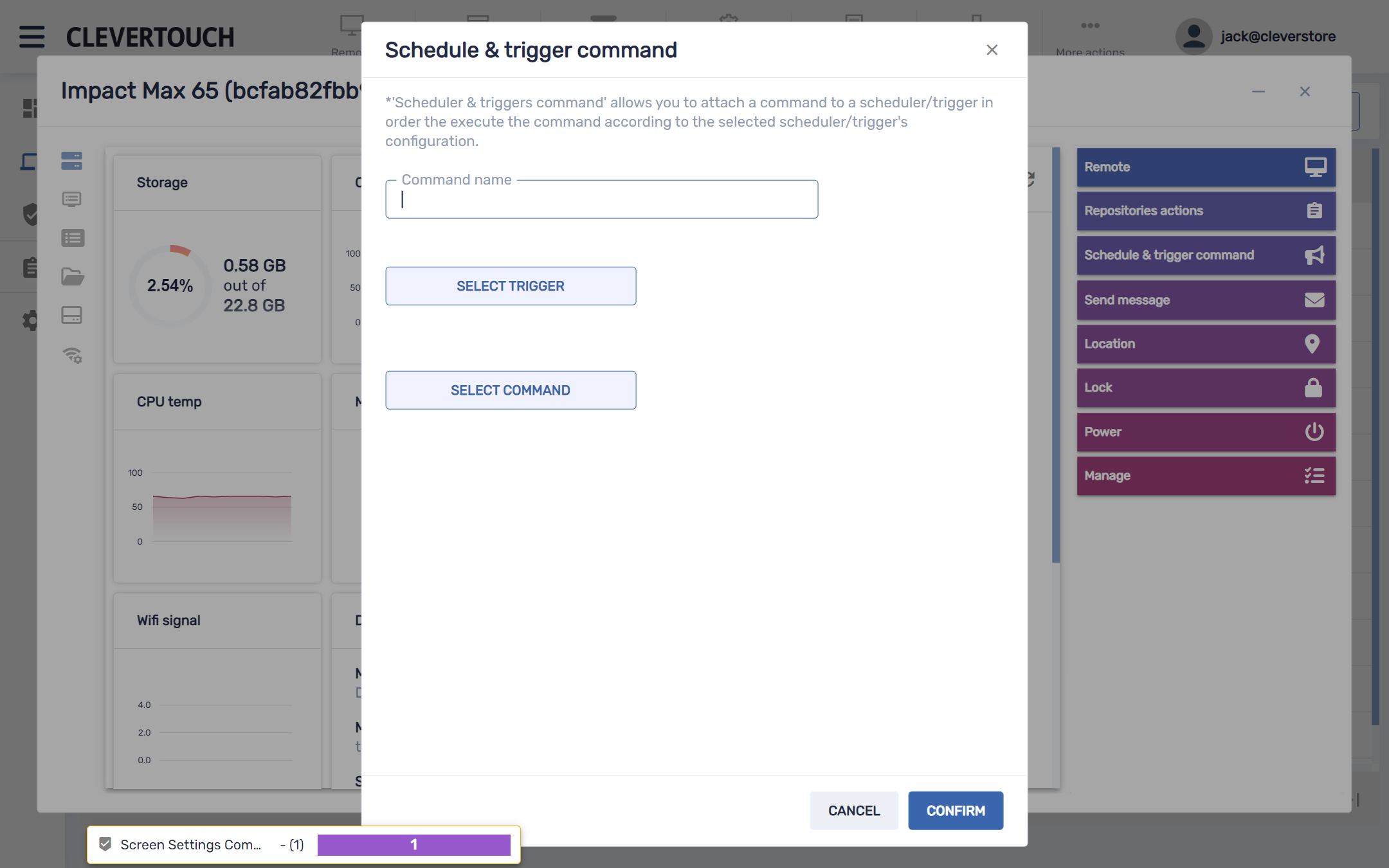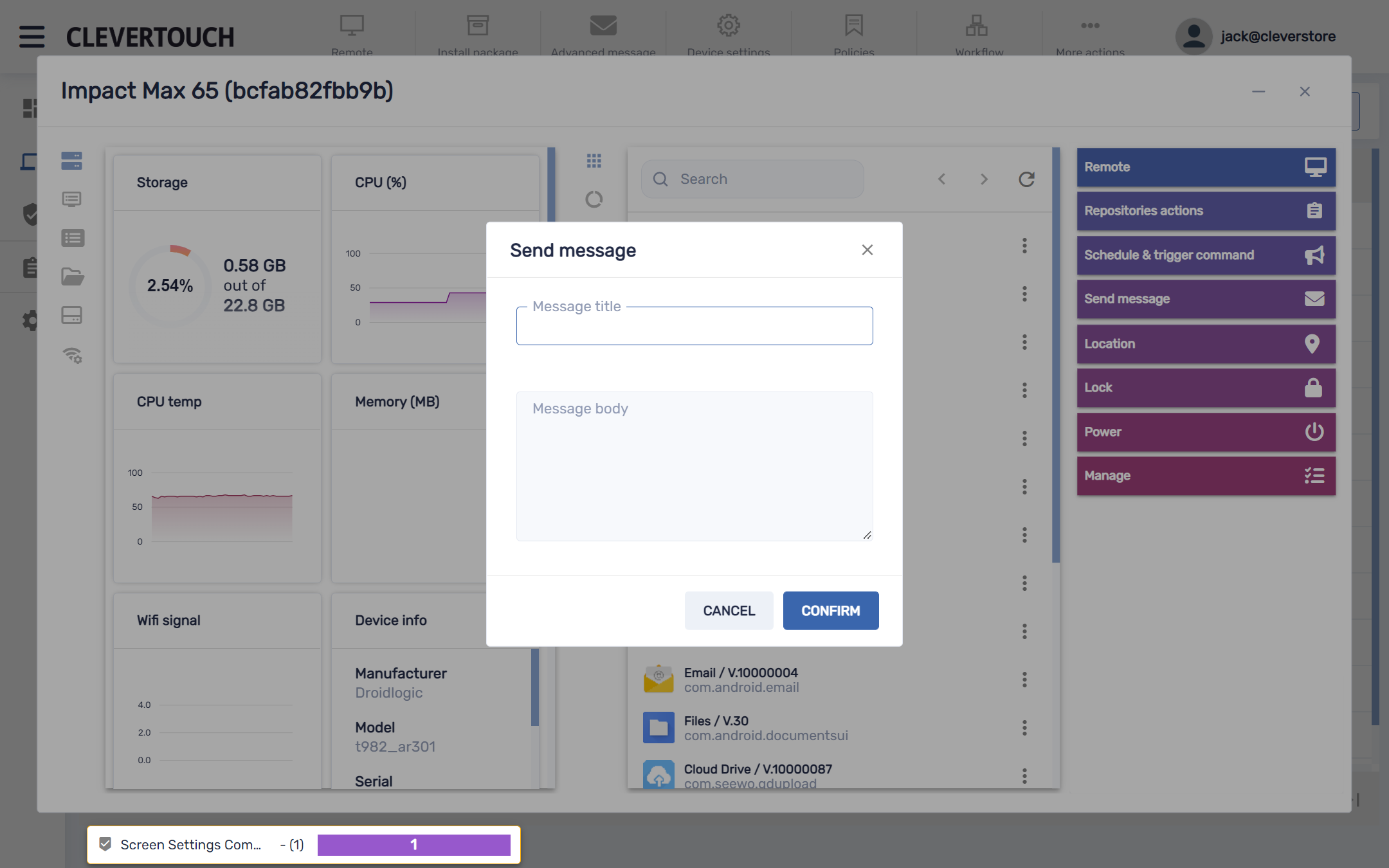FAQ 10:
Jakie polecenia znajdują się w menu mojego urządzenia
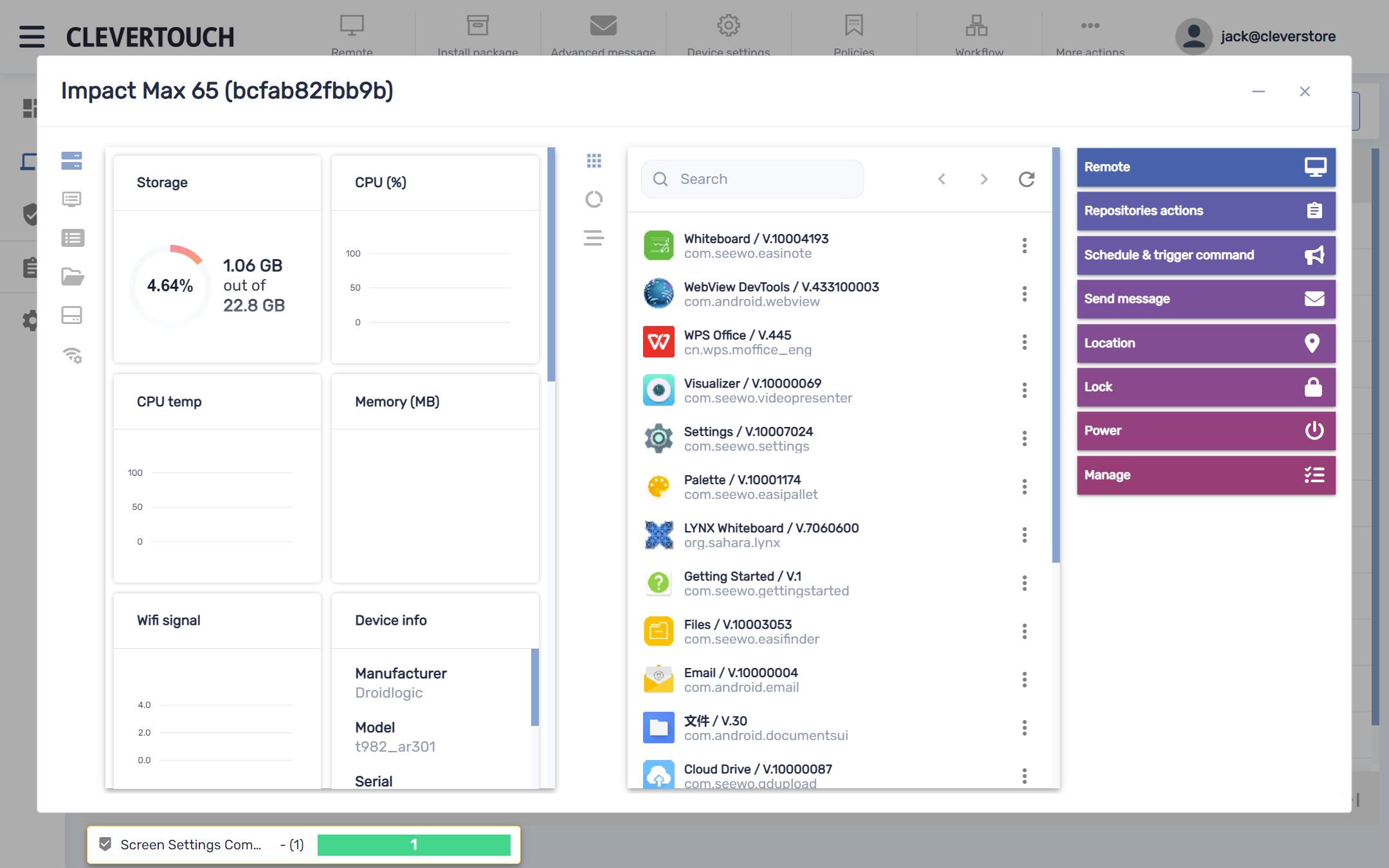
Spowoduje to otwarcie menu wyświetlacza. Wybierz dowolną opcję po prawej stronie ekranu, aby wejść w interakcję z systemem.
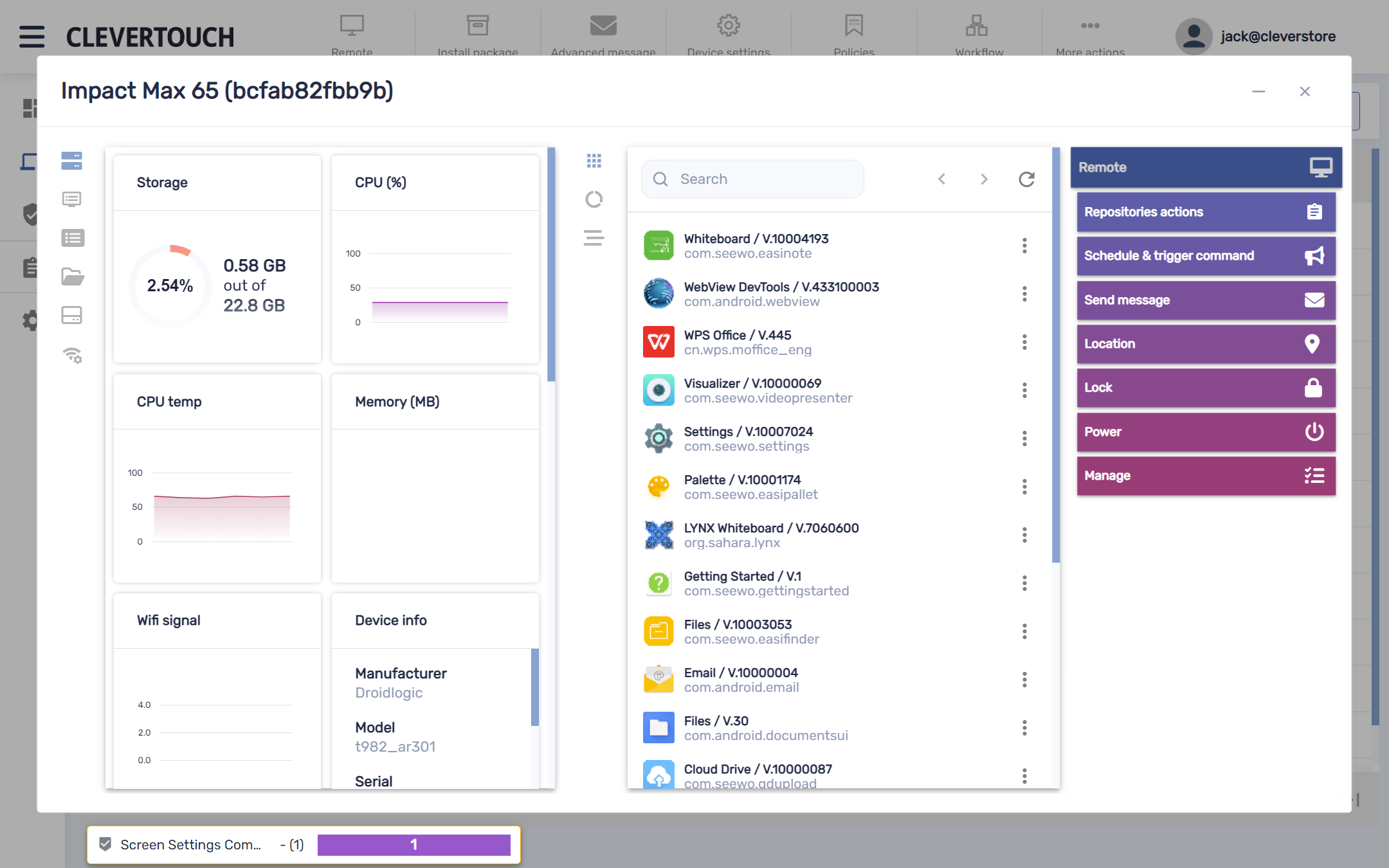
Opcja „Zdalny” aktywuje zdalny dostęp do wyświetlacza. Pozwala to na bezpośrednią interakcję z wyświetlaczem.
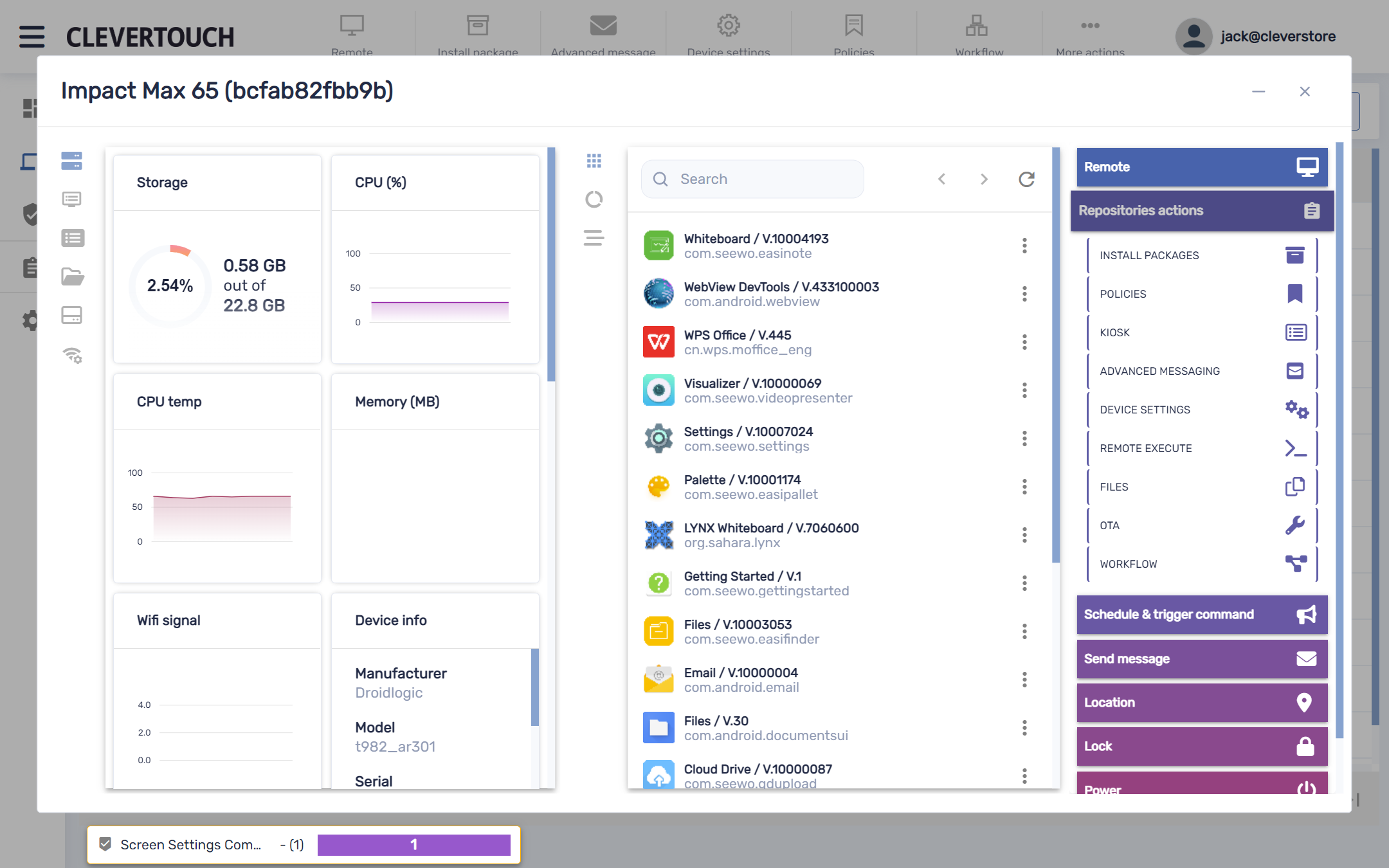
Menu „Akcje repozytoriów” dostosowuje konfigurację systemu. Zarządza zasadami i pakietami, plikami i ustawieniami urządzeń. Sekcja umożliwia również budowę nowych przepływów pracy i funkcjonalności kiosku.
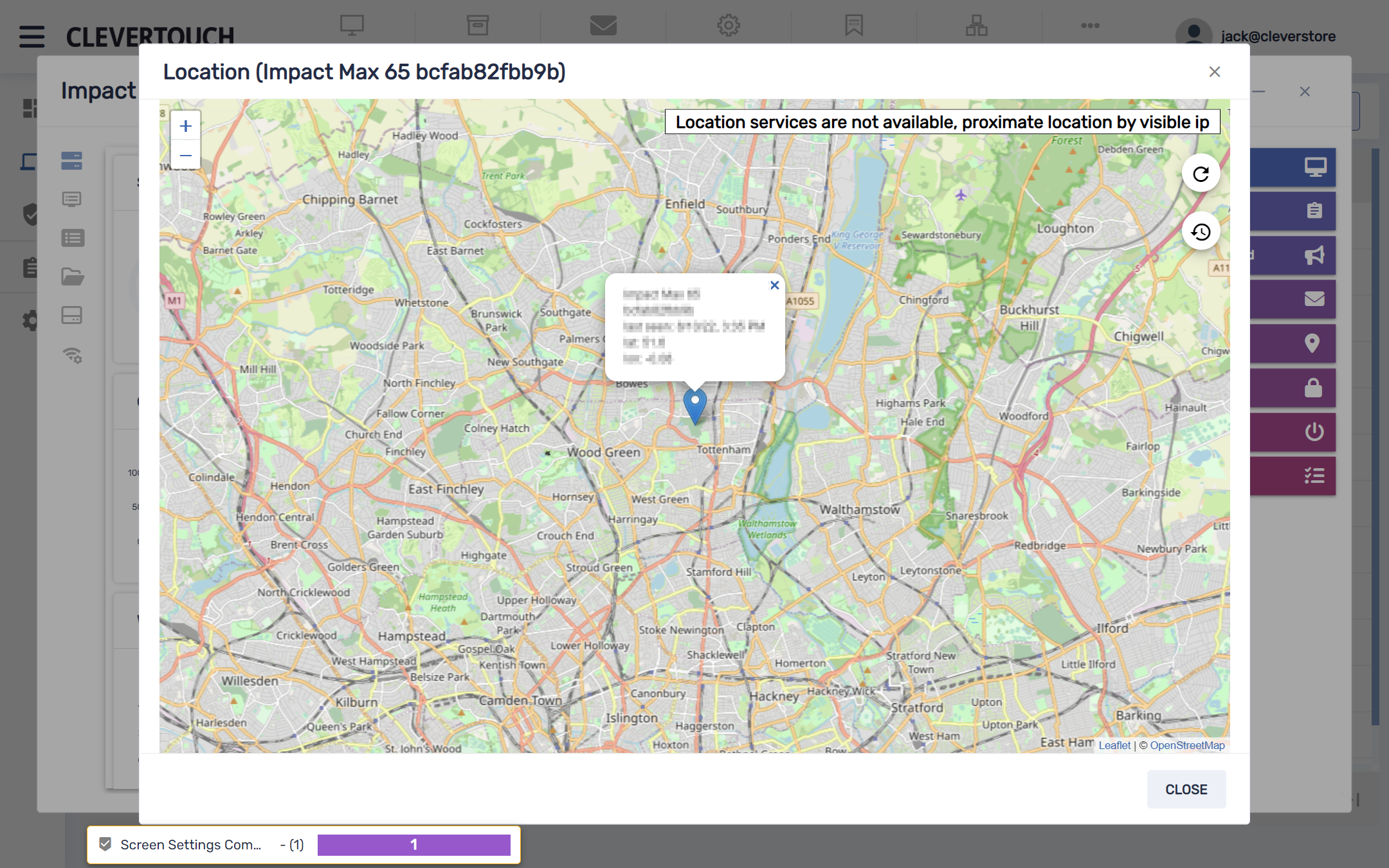
Menu „Lokalizacja” wyświetla położenie geograficzne wyświetlacza. Jest to konfigurowane w ustawieniach urządzenia.
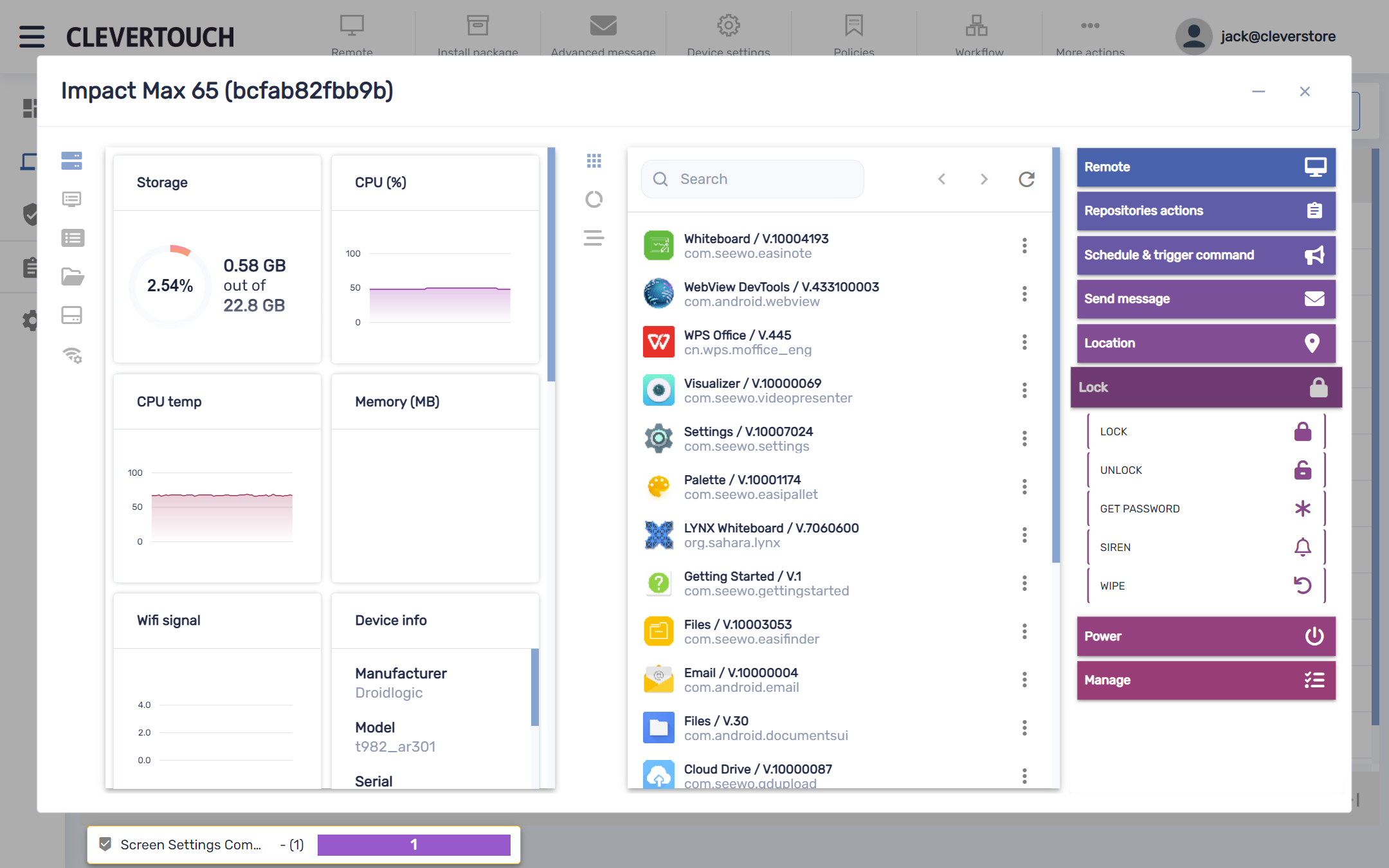
Menu „Zablokuj” zarządza dostępem do ekranu. Pozwala to na blokowanie i odblokowywanie, zarządzanie hasłami, alarmy i zdalne czyszczenie urządzenia.
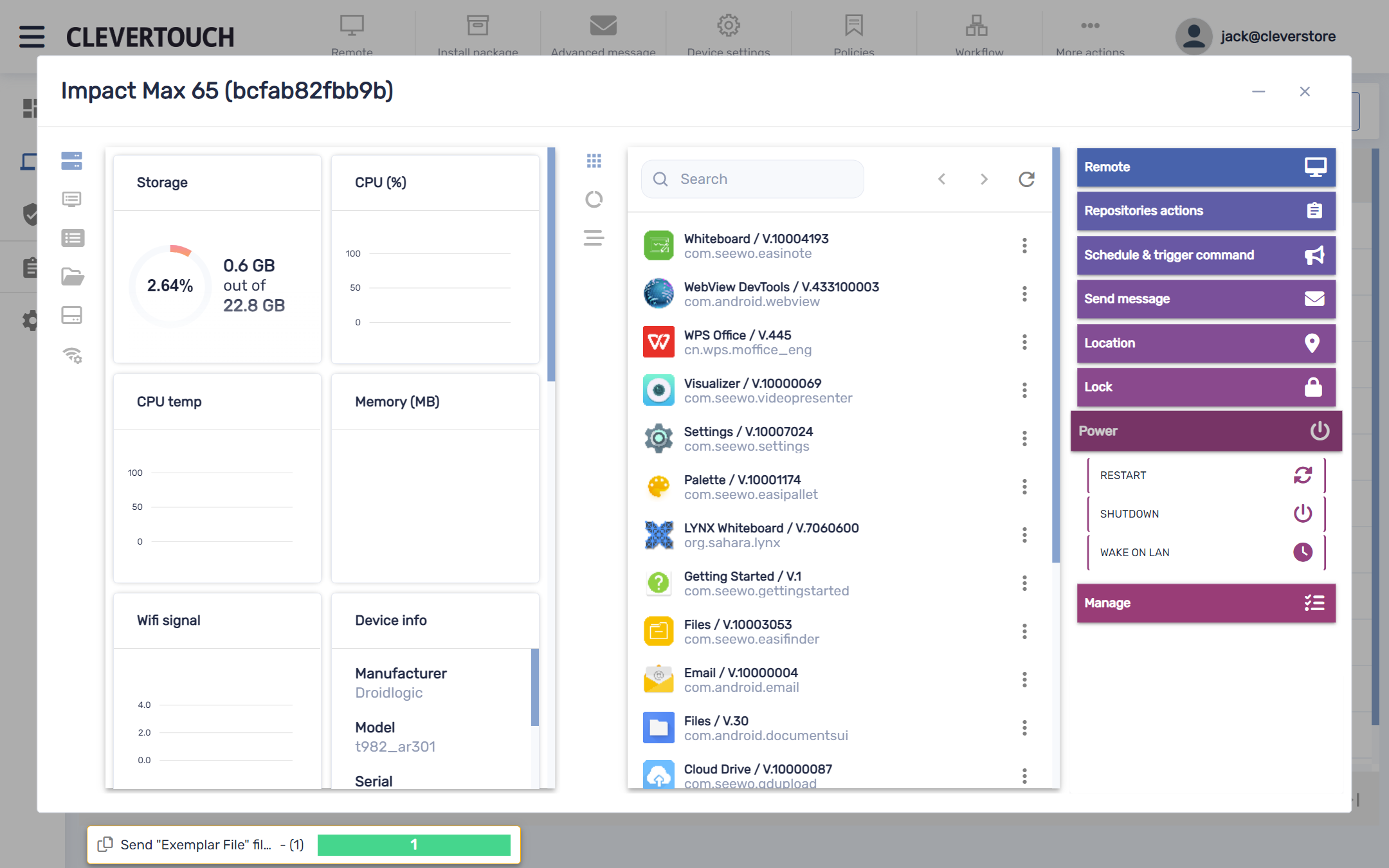
Menu „Zasilanie” umożliwia ponowne uruchomienie, wyłączenie i nakazanie urządzeniu wybudzenia ekranu.
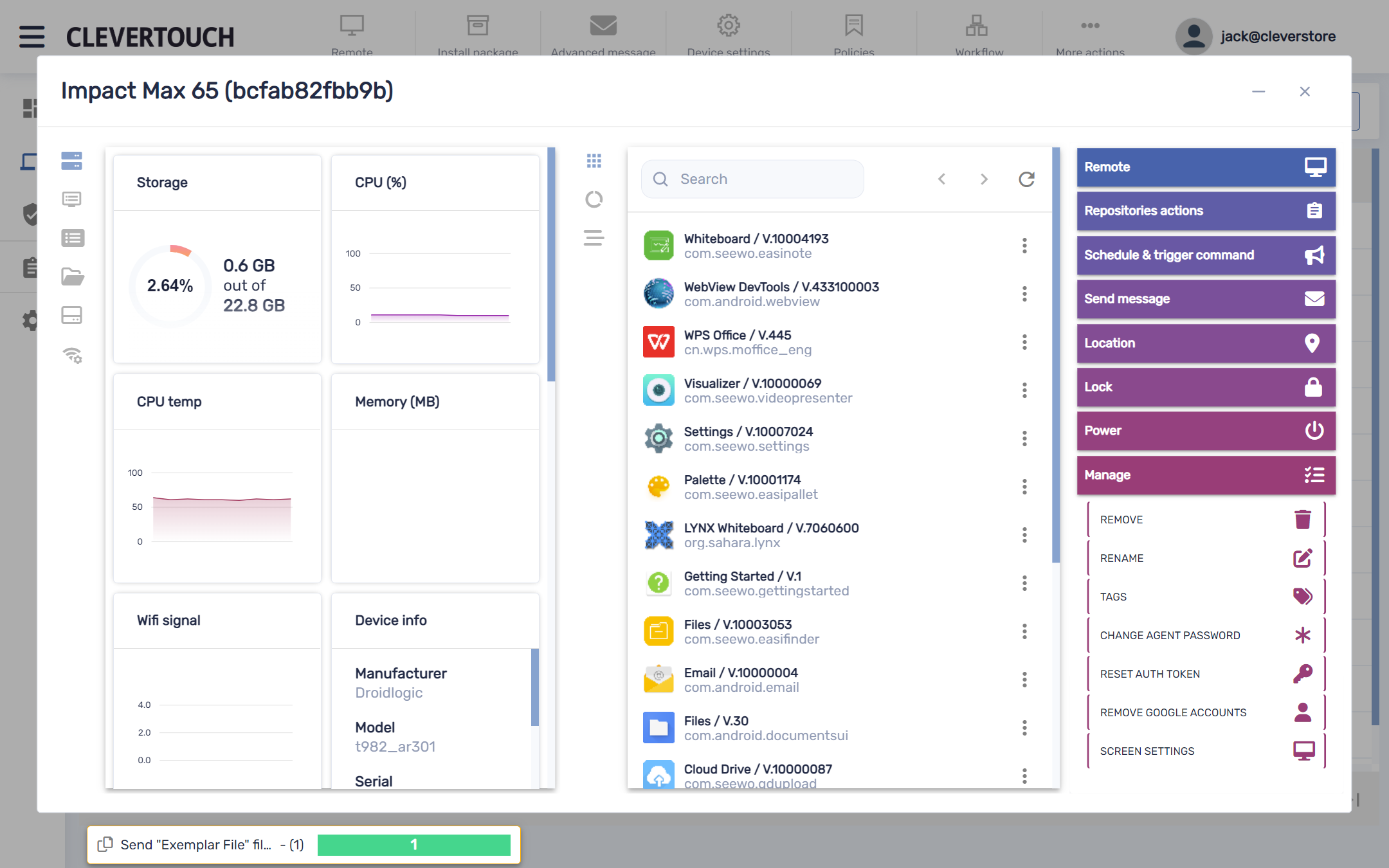
Menu „Zarządzaj” umożliwia kontrolę konfiguracji urządzenia. Obejmuje to ustawienie nazwy urządzenia, tagów i ustawień MDM.